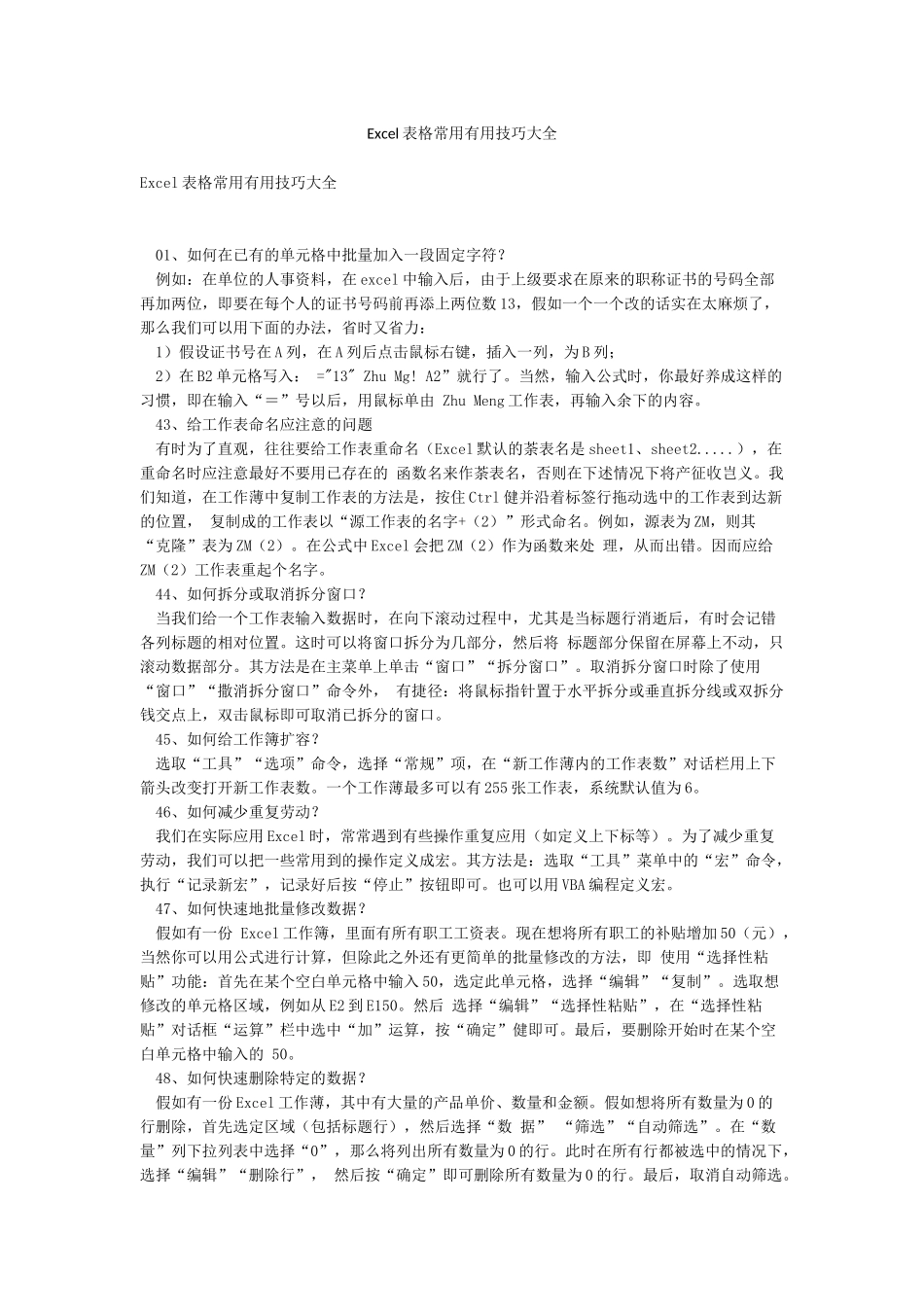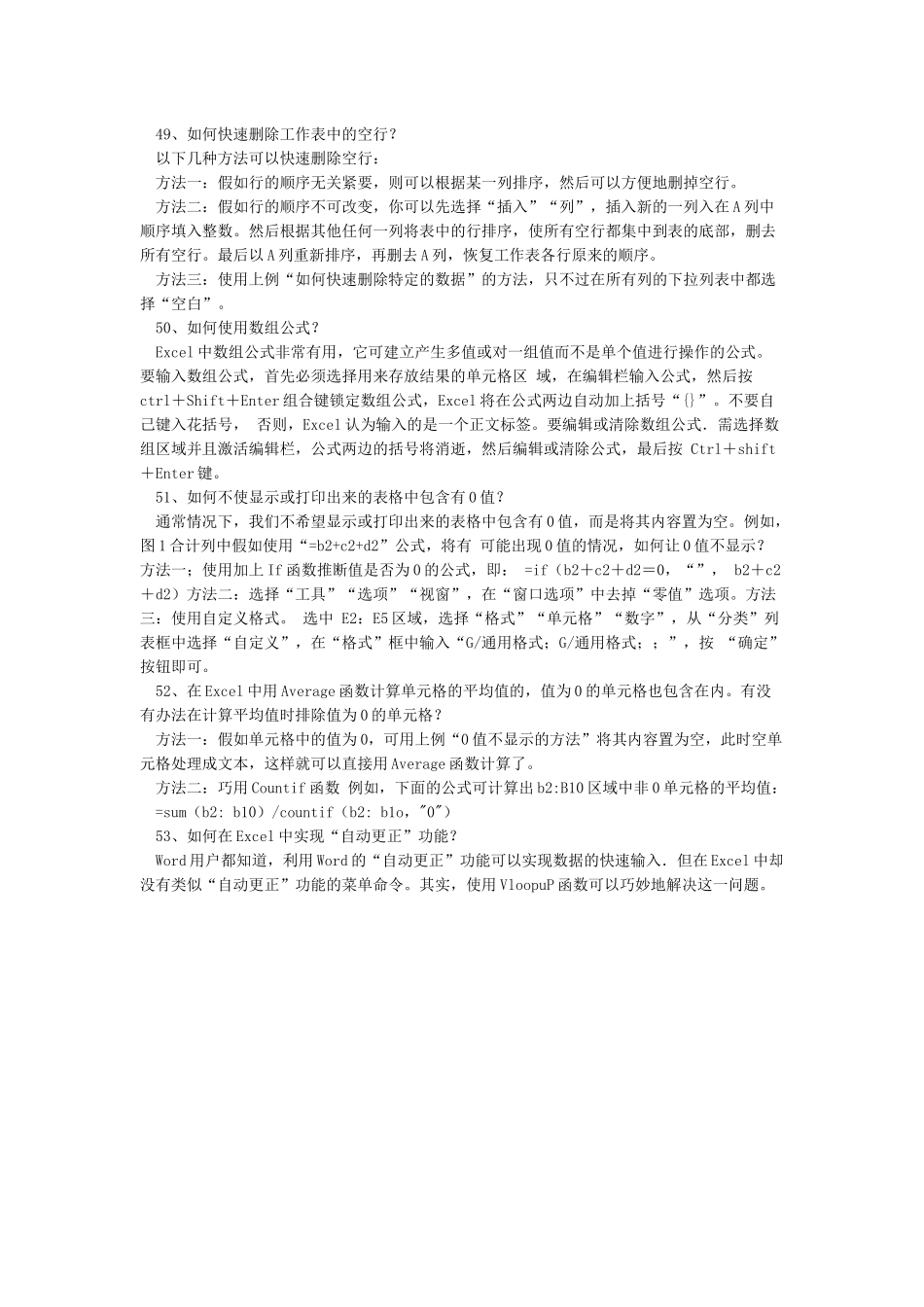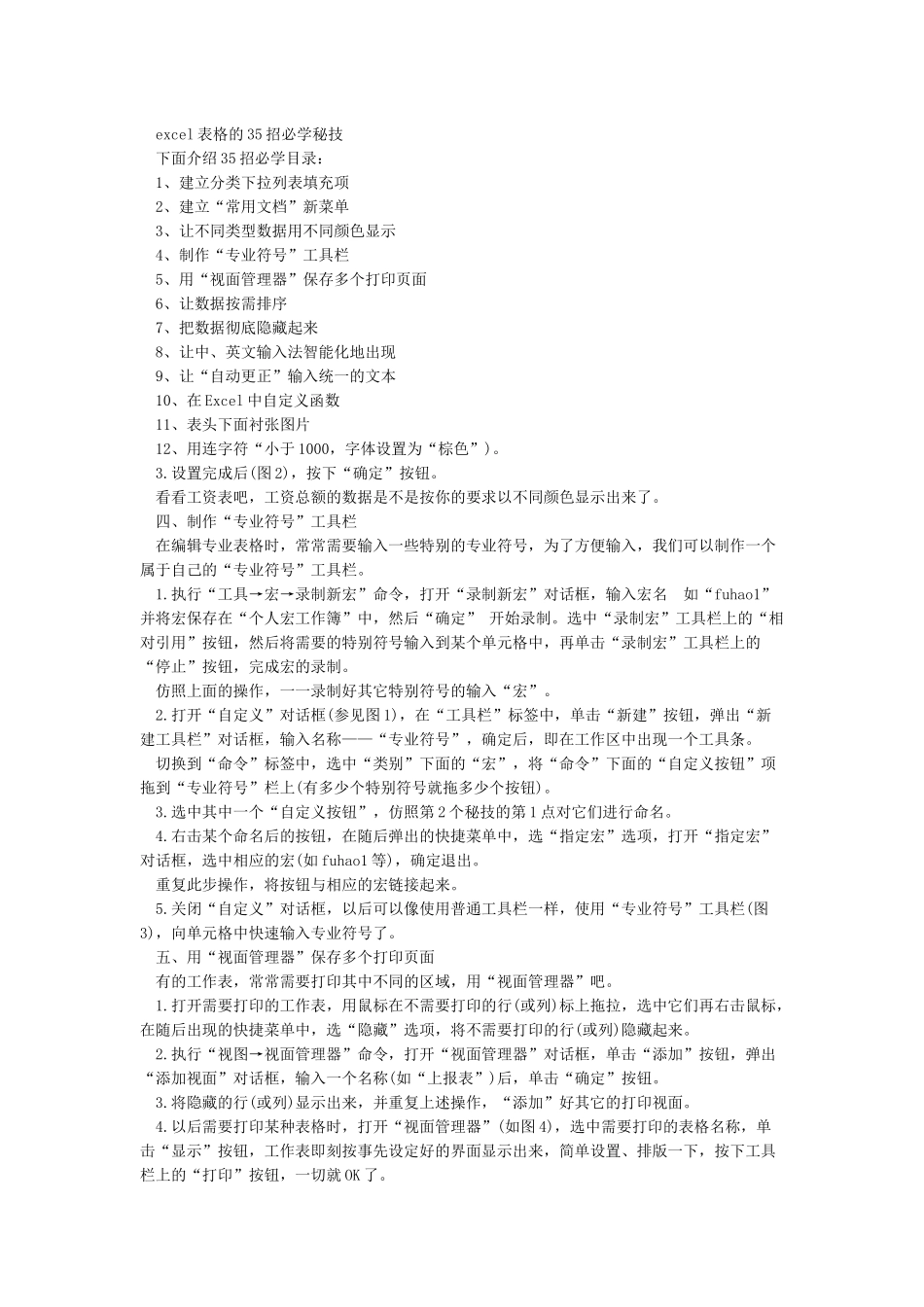Excel 表格常用有用技巧大全Excel 表格常用有用技巧大全 01、如何在已有的单元格中批量加入一段固定字符? 例如:在单位的人事资料,在 excel 中输入后,由于上级要求在原来的职称证书的号码全部再加两位,即要在每个人的证书号码前再添上两位数 13,假如一个一个改的话实在太麻烦了,那么我们可以用下面的办法,省时又省力: 1)假设证书号在 A 列,在 A 列后点击鼠标右键,插入一列,为 B 列; 2)在 B2 单元格写入: ="13" Zhu Mg! A2”就行了。当然,输入公式时,你最好养成这样的习惯,即在输入“=”号以后,用鼠标单由 Zhu Meng 工作表,再输入余下的内容。 43、给工作表命名应注意的问题 有时为了直观,往往要给工作表重命名(Excel 默认的荼表名是 sheet1、sheet2.....),在重命名时应注意最好不要用已存在的 函数名来作荼表名,否则在下述情况下将产征收岂义。我们知道,在工作薄中复制工作表的方法是,按住 Ctrl 健并沿着标签行拖动选中的工作表到达新的位置, 复制成的工作表以“源工作表的名字+(2)”形式命名。例如,源表为 ZM,则其“克隆”表为 ZM(2)。在公式中 Excel 会把 ZM(2)作为函数来处 理,从而出错。因而应给ZM(2)工作表重起个名字。 44、如何拆分或取消拆分窗口? 当我们给一个工作表输入数据时,在向下滚动过程中,尤其是当标题行消逝后,有时会记错各列标题的相对位置。这时可以将窗口拆分为几部分,然后将 标题部分保留在屏幕上不动,只滚动数据部分。其方法是在主菜单上单击“窗口”“拆分窗口”。取消拆分窗口时除了使用“窗口”“撒消拆分窗口”命令外, 有捷径:将鼠标指针置于水平拆分或垂直拆分线或双拆分钱交点上,双击鼠标即可取消已拆分的窗口。 45、如何给工作簿扩容? 选取“工具”“选项”命令,选择“常规”项,在“新工作薄内的工作表数”对话栏用上下箭头改变打开新工作表数。一个工作薄最多可以有 255 张工作表,系统默认值为 6。 46、如何减少重复劳动? 我们在实际应用 Excel 时,常常遇到有些操作重复应用(如定义上下标等)。为了减少重复劳动,我们可以把一些常用到的操作定义成宏。其方法是:选取“工具”菜单中的“宏”命令,执行“记录新宏”,记录好后按“停止”按钮即可。也可以用 VBA 编程定义宏。 47、如何快速地批量修改数据? 假如有一份 Excel 工作簿,里面有所有职工工资表。现在想将所有职工的补贴增加 50(元)...